Показати зміст статті
Випадково перевернули екран і тепер усе догори дном? Або, може, хочете розмістити монітор вертикально для зручної роботи з кодом, але не знаєте, як це зробити? Найчастіше проблема вирішується однією комбінацією клавіш, але іноді стандартні методи не працюють. У цій статті ви дізнаєтеся, як перевернути екран на ноутбуці, а також налаштувати орієнтацію на будь-якій операційній системі — Windows, macOS або Linux, якщо гарячі клавіші неактивні.
Переворот екрана на ноутбуці з Windows
В операційній системі Windows можна перевернути екран ноутбука різними способами, від миттєвих до гнучкіших, доступних через системні налаштування. Найоперативніший — гарячі клавіші. Ця функціональність підтримується графічними драйверами від Intel і активна за замовчуванням на багатьох ноутбуках. Комбінація Ctrl + Alt + Стрілка дає змогу миттєво повернути зображення. Кожна стрілка відповідає певному положенню:
- ↑ повертає стандартну альбомну орієнтацію;
- ↓ перевертає екран на 180 градусів;
- ← або → повертають його на 90° вліво або вправо відповідно.
Якщо поєднання не працює, найімовірніше, його вимкнено в налаштуваннях відеокарти.
Універсальніший метод, який працює завжди, — це зміна параметрів через системне меню. У Windows 10 і 11 для цього потрібно натиснути праву кнопку миші на вільній ділянці робочого столу і вибрати «Параметри екрана». Відкриється вікно, де в розділі «Масштаб і макет» є список «Орієнтація екрана», що випадає. Тут можна вибрати один із чотирьох варіантів:
- альбомна;
- книжкова;
- альбомна (перевернута);
- книжкова (перевернута).
Після вибору система надасть 15 секунд для підтвердження змін. Якщо нічого не робити, екран повернеться до попереднього стану, що запобігає проблемам, якщо дисплей стане нечитабельним.
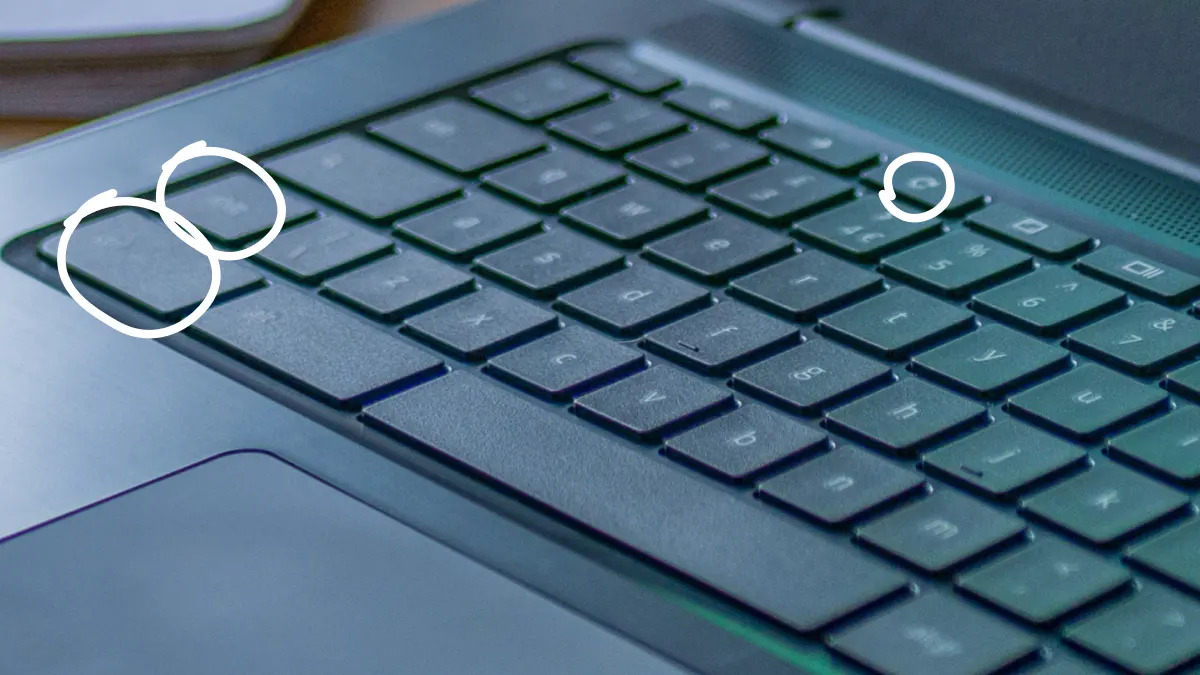
На старіших версіях системи, таких як Windows 7 або 8, процес трохи відрізняється. Необхідно також клікнути правою кнопкою миші по робочому столу, але вибрати пункт «Роздільна здатність екрана». У вікні, що відкрилося, буде доступний аналогічний список «Орієнтація», де можна задати потрібне положення.
Керування орієнтацією екрана на MacBook (macOS)
Повернути екран на ноутбуці Apple можна виключно через системні налаштування, гарячих клавіш для цієї операції за замовчуванням не передбачено. Для зміни орієнтації необхідно виконати такі кроки:
- Відкрити меню Apple у лівому верхньому кутку і перейти в «Системні параметри».
- Вибрати розділ «Дисплеї» (Monitors).
- У параметрах обраного монітора знайти меню «Поворот» (Rotation). Якщо дисплеїв кілька, налаштування для кожного відображатимуться окремо.
- Вибрати потрібний кут повороту — 90°, 180° або 270°. Для повернення до початкового положення слід клікнути на «Стандартний».
Після підтвердження вибору орієнтація екрана зміниться.
Переворот екрана на ноутбуці з Linux
У дистрибутивах Linux, як і в Windows, існують два основні способи керування орієнтацією екрана: через графічний інтерфейс і за допомогою командного рядка. У більшості популярних середовищ робочого столу, таких як GNOME (використовується в Ubuntu) або KDE, налаштування дисплея знаходяться в головному меню «Параметри». Необхідно перейти в розділ «Монітор» або «Екран» (Displays/Screen). Там, поруч із налаштуваннями роздільної здатності, буде опція «Орієнтація» (Orientation), що дає змогу вибрати одне з чотирьох положень.

Для тих, хто вважає за краще використовувати термінал, існує потужна утиліта xrandr. Вона дозволяє повернути екран на ноутбуці за допомогою простих команд:
- xrandr -o normal — повертає стандартне альбомне положення;
- xrandr -o inverted — на 180°;
- xrandr -o left — на 90° вліво;
- xrandr -o right — на 90° вправо.
Команда xrandr без параметрів покаже ім’я під’єднаного дисплея (наприклад, eDP-1 або DP-1), що може стати в пригоді для складніших конфігурацій із кількома моніторами.
Розв’язання проблем і додаткові поради
Іноді функція повороту працює не так, як очікувалося. Найчастіша проблема — неактивні гарячі клавіші в Windows. Це пов’язано з тим, що виробник ноутбука або оновлення графічного драйвера відключили цю функцію. Щоб її повернути, потрібно зайти в панель управління графікою. Для відеокарт Intel це «Графічний командний центр Intel», для NVIDIA — «Панель управління NVIDIA». Там, у розділі «Система» або «Гарячі клавіші», можна знайти й активувати потрібну опцію.
На ноутбуках-трансформерах (2-в-1) часто трапляється автоматичний поворот екрана при зміні положення пристрою. Це відбувається завдяки вбудованим сенсорам — акселерометру та гіроскопу. Якщо автоматичний поворот заважає, його можна заблокувати. У Windows 10 і 11 для цього є кнопка «Блокування орієнтації» в Центрі повідомлень.

При роботі з декількома моніторами система дає змогу налаштовувати повороти для кожного з них незалежно. У «Параметрах екрана» достатньо вибрати потрібний дисплей і задати для нього бажане положення. Це особливо зручно, коли один монітор використовується в стандартному альбомному режимі, а другий — у портретному для читання або програмування.
Повернути екран ноутбука — це не складна технічна операція, а доступний інструмент для підвищення продуктивності та комфорту. Прості методи, згадані в інструкції, дають змогу гнучко адаптувати робочий простір під конкретні завдання, чи то робота з кодом, читання книжок, чи то проведення презентацій. Не варто побоюватися експериментів, адже будь-яка операційна система дає змогу за кілька кліків повернути налаштування в початковий стан.
FAQ
Як швидко перевернути екран на ноутбуці з Windows?
Найоперативніший спосіб — використовувати комбінацію клавіш Ctrl+Alt+Стрілка. Стрілка вгору повертає стандартне положення, а інші стрілки повертають екран на 90 або 180 градусів.
Що робити, якщо не працює поворот екрана на ноутбуці?
Якщо гарячі клавіші неактивні, скористайтеся системними налаштуваннями Windows: «Параметри екрана» → «Орієнтація екрана». На MacBook ця функція доступна в «Системні параметри» → «Дисплеї» і може бути активна тільки для зовнішніх моніторів.
























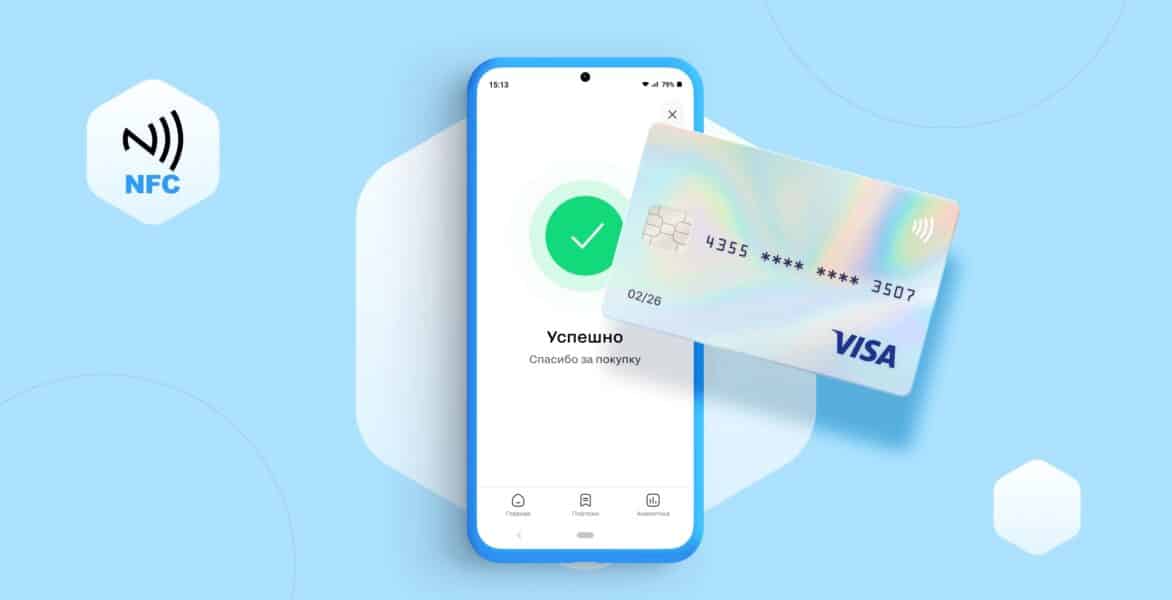

Авторизуйтесь через соціальні мережі